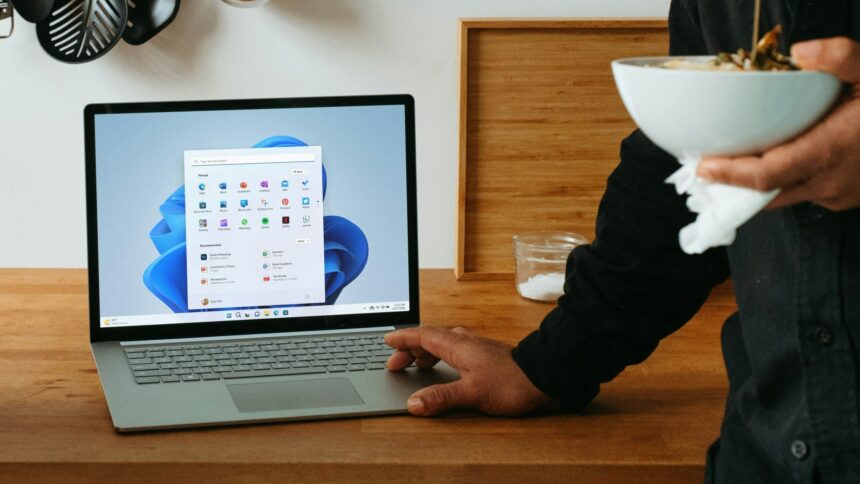En las últimas semanas, muchos usuarios de Windows 11 se quejaron de la aparición de diferentes anuncios en la bandeja de notificaciones del sistema operativo. Desde ofertas para comprar Call of Duty: Black Ops 6, hasta sugerencias para usar la nueva app de Defender que forma parte de Microsoft 365.
El caso generó bastante descontento entre el público, y los de Redmond le reconocieron a Windows Latest que habían comenzado a enviar dichos avisos a los dueños de ordenadores con Windows 11. Claro que la empresa evitó referirse a su estrategia como un truco publicitario, pues catalogó a las publicidades como simples notificaciones.
Si algo quedó en evidencia entre quienes recibieron los anuncios fue que no se trató de notificaciones comunes y corrientes. Microsoft lleva tiempo experimentando con el contenido publicitario y promocional a modo de «sugerencias» en la pantalla de bloqueo, el explorador de archivos, los widgets y el menú Inicio de Windows 11.
En el caso de las publicidades que se mostraron en la bandeja de notificaciones, los usuarios de Windows 11 tenían la opción de descartarlas con un clic. Sin embargo, a las pocas horas volvían a aparecer. Para muchos puede que no sea gran cosa, pero inyectar anuncios encubriéndolos como notificaciones push está lejos de ser una práctica simpática. Lo bueno es que existe un método sencillo para desactivarlos, en teoría, de forma permanente.
- CHECALO -
Cómo impedir que Windows 11 te muestre anuncios en las notificaciones
No importa si te topaste en persona con los anuncios de Black Ops 6 y Defender en las notificaciones de Windows 11, si no quieres que ese tipo de contenido se cuele en tu PC tienes que seguir unos pocos pasos. Lo primero que debes hacer es dirigirte al menú Inicio y abrir Configuración > Sistema. Una vez que estés allí tienes que ingresar en el apartado Notificaciones.
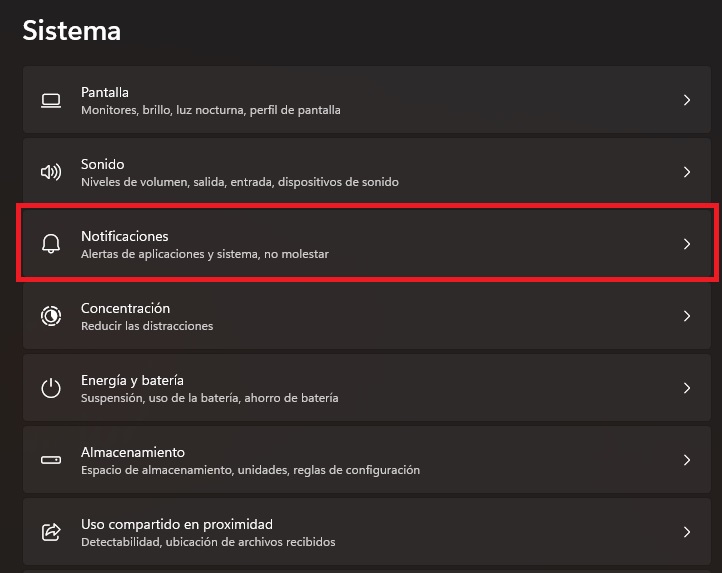
La opción más drástica para evitar que los anuncios lleguen a tu bandeja de notificaciones sería desactivarlas al completo. Sin embargo, esto no es completamente recomendable. Ten en cuenta que si usas aplicaciones como Slack o Teams para trabajar puedes perderte de avisos importantes si decides silenciar las notificaciones del equipo al 100 %.
Para impedir que las publicidades encubiertas lleguen a ti debes navegar hasta el final del listado que aparece en Notificaciones y tocar sobre Configuración adicional. Allí tienes que desactivar la opción que dice «Obtener recomendaciones y sugerencias al utilizar Windows». En los papeles, Microsoft promete que eso es suficiente para no ver más contenido comercial en Windows 11, al menos entre las notificaciones.
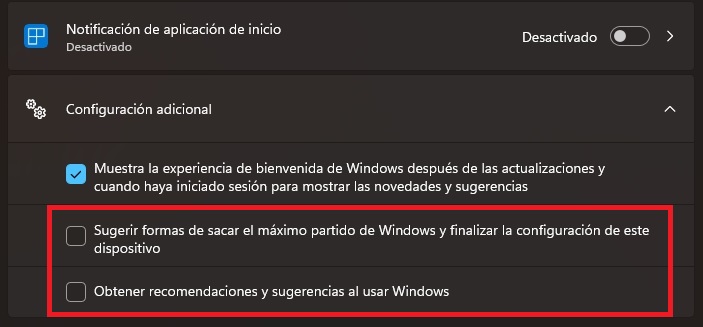
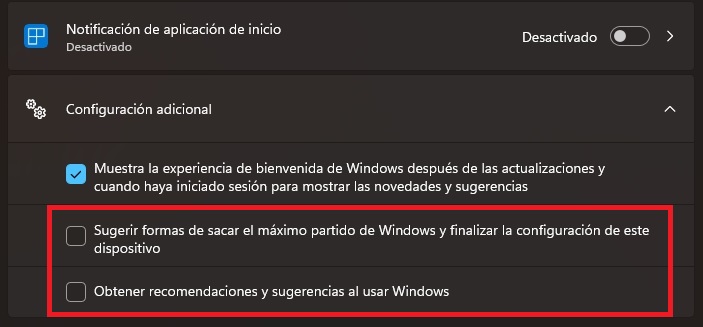
Como recomendación extra, también desactiva la opción que dice «Sugerir formas de sacar máximo partido de Windows y finalizar la configuración de este dispositivo». De una u otra manera, es probable que en el futuro nos topemos con nuevas formas publicitarias integradas en Windows 11, así que seguiremos atentos a las novedades.
DERECHOS DE AUTOR
Esta información pertenece a su autor original y fue recopilada del sitio https://hipertextual.com/2024/12/microsoft-vuelve-mostrar-anuncios-en-windows-11-como-quitarlos